PS如何使用通道抠梅花?PS通道抠图教程分享
更新日期:2023-09-22 12:13:21
来源:系统之家
手机扫码继续观看

PS如何使用通道抠梅花?对于简单的图,大家可以选择魔棒、快速选择等工具进行抠图,对于复杂的图,大家一般会选择边缘调整、通道抠图、色彩范围等方法进行抠图,今天小编要给大家介绍的是PS通道抠图技巧,以中国风的梅花为例,为大家一一道来。

步骤如下:
1、使用PS打开图片,复制一下背景图层;

2、选中复制的图层,点击通道,在RGB模式下观察三个通道,分别是红绿蓝,找一个黑白对比度大的;

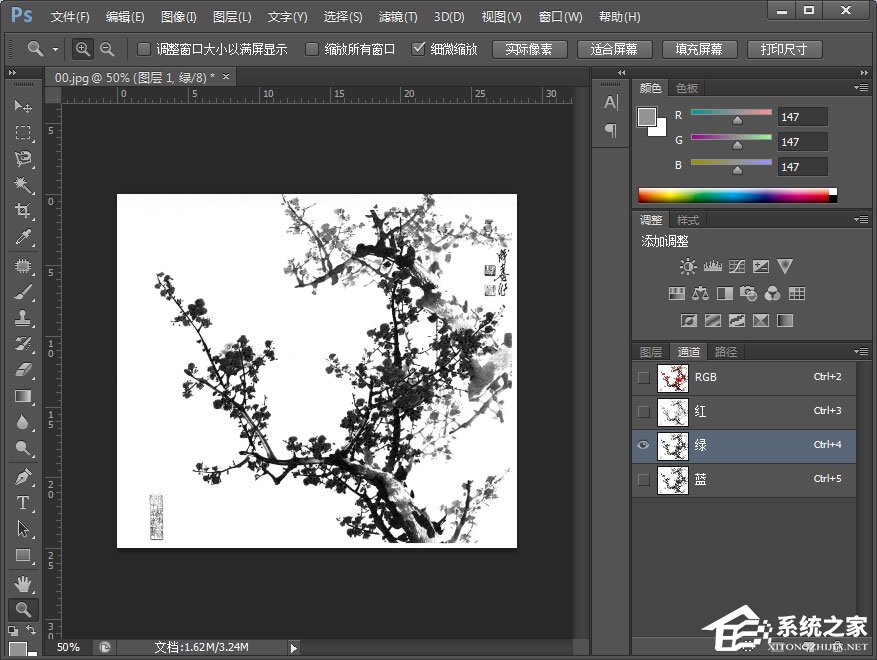
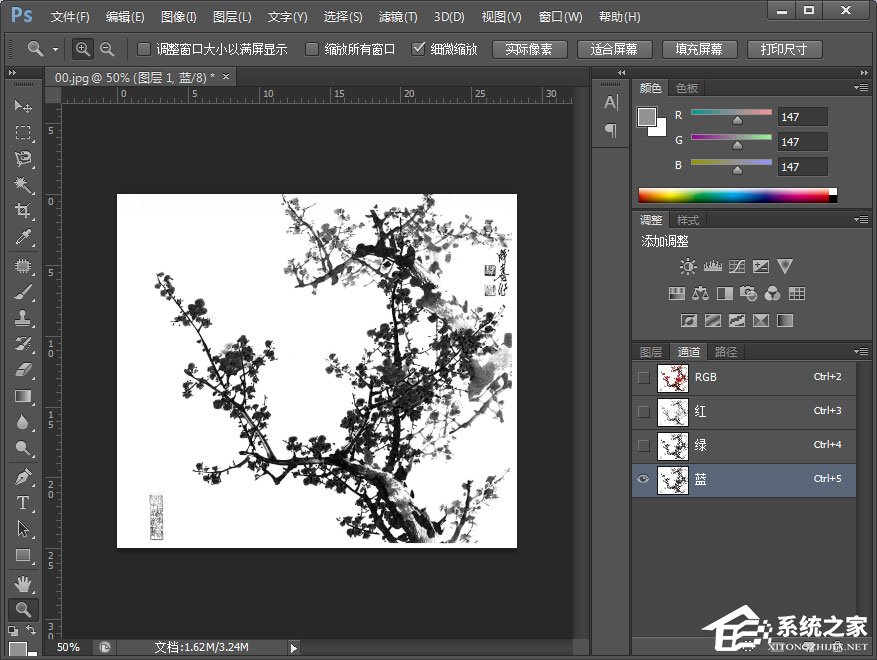
3、经过观察发现,绿和蓝都行,这里我们选择绿通道,复制一下绿通道;
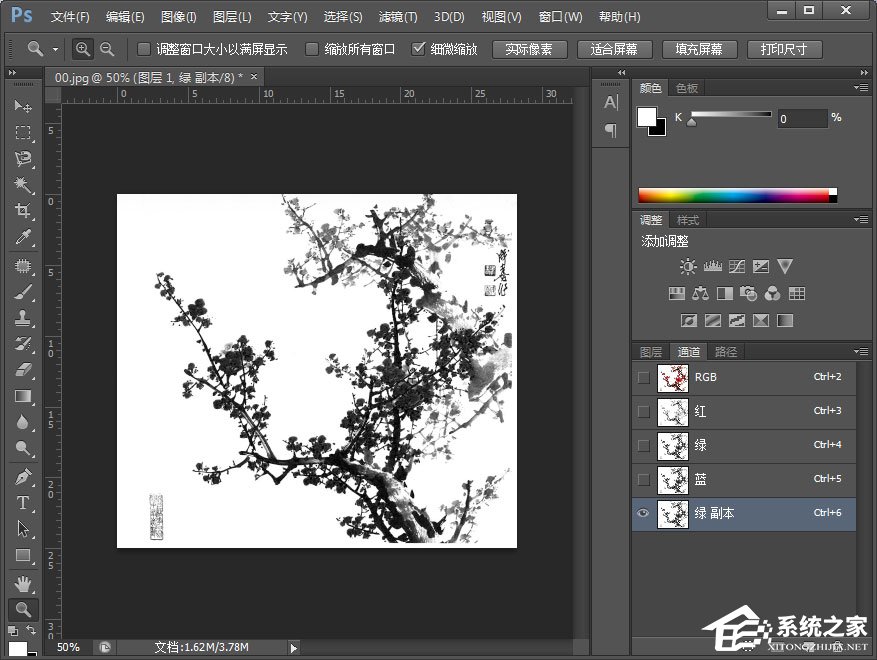
4、选中复制的绿副本通道,按下Ctrl + L ,我们调一下色阶,数值可参考小编的,目标就是把要抠的区域变成黑的;
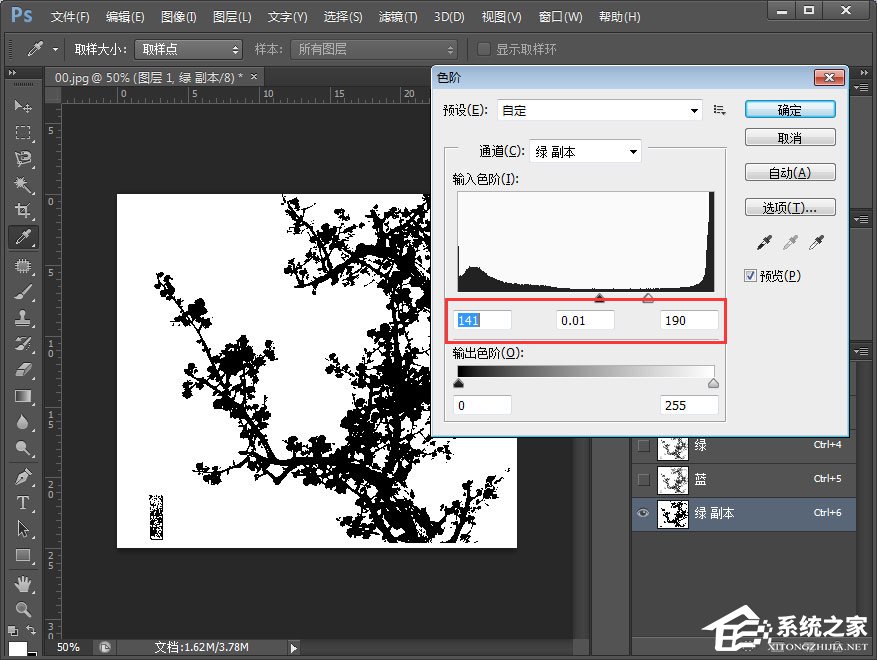
5、接下来,我们把复制的通道作为选区,按住Ctrl + 左键点击“绿 拷贝”通道,然后回到图层面板,,然后Ctrl + Shift + I 反选一下,最后Ctrl + J 复制一下图层,图片就抠好了。
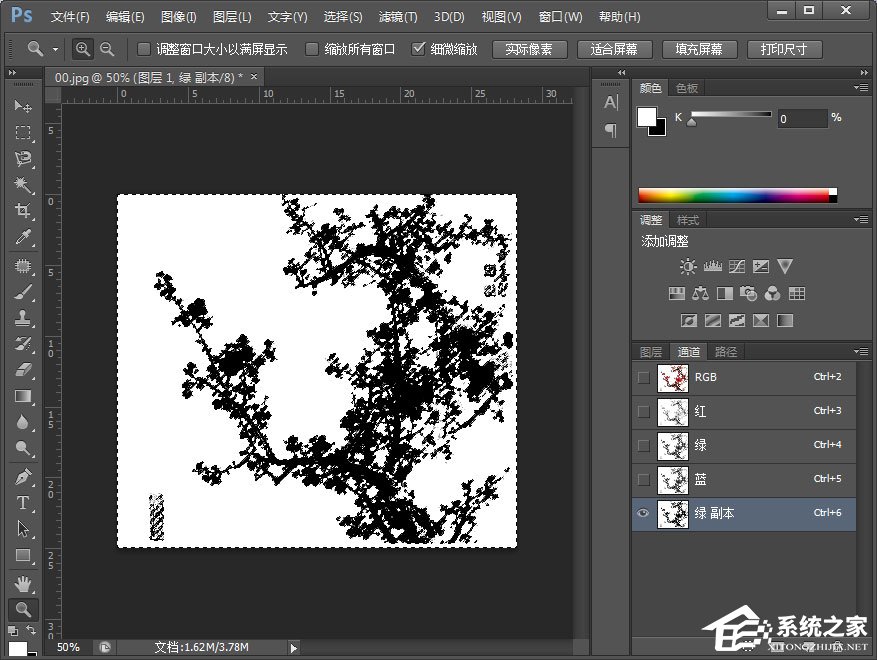

6、添加个背景色,看看效果。
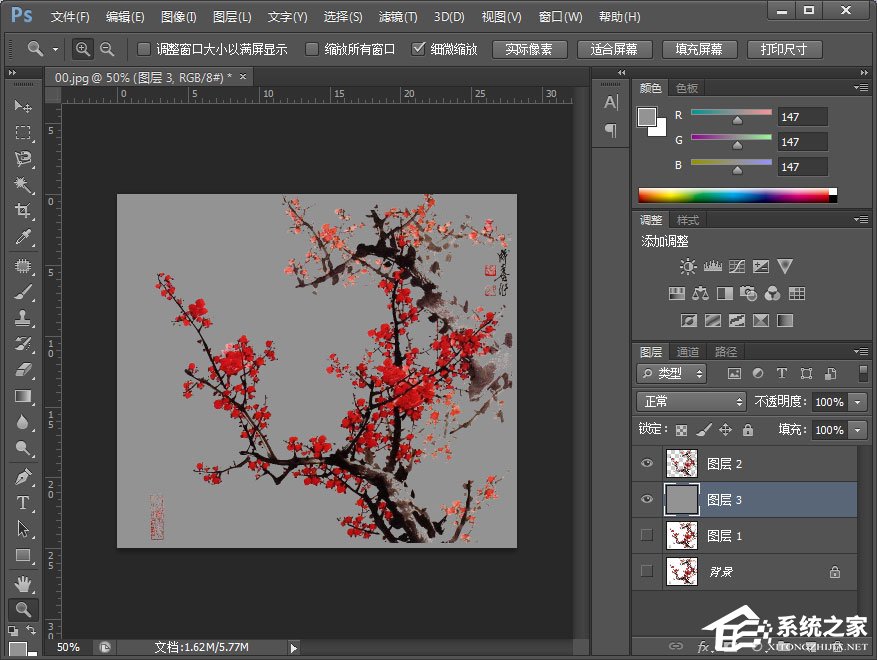

以上便是PS使用通道抠取梅花图片的操作教程,当然选择色彩范围也可以很好的抠取梅花图片,有兴趣的伙伴可以留言小编分享。
该文章是否有帮助到您?
常见问题
- monterey12.1正式版无法检测更新详情0次
- zui13更新计划详细介绍0次
- 优麒麟u盘安装详细教程0次
- 优麒麟和银河麒麟区别详细介绍0次
- monterey屏幕镜像使用教程0次
- monterey关闭sip教程0次
- 优麒麟操作系统详细评测0次
- monterey支持多设备互动吗详情0次
- 优麒麟中文设置教程0次
- monterey和bigsur区别详细介绍0次
系统下载排行
周
月
其他人正在下载
更多
安卓下载
更多
手机上观看
![]() 扫码手机上观看
扫码手机上观看
下一个:
U盘重装视频












